Vermietung - Installation: Unterschied zwischen den Versionen
Mhtec (Diskussion | Beiträge) K |
Mhtec (Diskussion | Beiträge) K |
||
| (10 dazwischenliegende Versionen desselben Benutzers werden nicht angezeigt) | |||
| Zeile 1: | Zeile 1: | ||
Voraussetzung: '''''ShopMaster'''''-Version v5.30p oder höher | Voraussetzung: | ||
* '''''ShopMaster'''''-Version v5.30p oder höher | |||
* Lizenz mit freigeschaltetem Miet-Modul | |||
Bitte stellen Sie unbedingt sicher, dass Sie beide Voraussetzungen erfüllen und dass beide Dateien bereits eingespielt wurden, ehe Sie mit dieser Anleitung fortfahren. | |||
Zur Installation des Miet-Moduls müssen einige Dateien geändert und andere neu angelegt werden. Um die Installation ohne Probleme durchführen zu können, müssen dazu alle '''''ShopMaster''''' Stationen das Programm verlassen (ins Hauptmenü stellen reicht leider nicht). Sollte ein Synctool zum Abgleich der '''''ShopMaster'''''-Daten mit einer SQL-Datenbank laufen, beenden Sie dies. | |||
Zur Installation des Miet-Moduls müssen einige Dateien geändert und andere neu angelegt werden. Um die Installation ohne Probleme durchführen zu können, müssen dazu alle '''''ShopMaster''''' Stationen das Programm verlassen (ins Hauptmenü stellen reicht leider nicht). Sollte ein Synctool zum Abgleich der '''''ShopMaster'''''-Daten mit einer SQL-Datenbank laufen, beenden Sie dies ebenfalls. Bitte stellen Sie auch sicher, dass Sie eine aktuelle Sicherung der Dateien haben, um im Fehlerfall diese zurückspielen zu können. | |||
| Zeile 12: | Zeile 16: | ||
Sollten Sie nun die Fehlermeldung bekommen, dass die Datei DATEIEN.DBF im Moment nicht geöffnet werden kann (Fehler 32), haben noch nicht alle Stationen den '''''ShopMaster''''' verlassen. | Sollten Sie nun die Fehlermeldung bekommen, dass die Datei DATEIEN.DBF im Moment nicht geöffnet werden kann (Fehler 32), haben noch nicht alle Stationen den '''''ShopMaster''''' verlassen. | ||
Haben Sie sich erfolgreich | Haben Sie sich erfolgreich eingeloggt, wählen Sie nun die Menüpunkte Extras / Systempflege / manuelle Konvertierung. | ||
| Zeile 20: | Zeile 24: | ||
Es öffnet sich ein kleiner Dialog (siehe Abb. 1). Hier geben Sie nun | Es öffnet sich ein kleiner Dialog (siehe Abb. 1). Hier geben Sie nun "MIETE" in Großbuchstaben ein und drücken ENTER. Es erscheint ein weiterer Dialog. Hier geben Sie bitte den von der Hotline gemailten Freischaltkode (bitte Groß-/Kleinschreibung beachten) ein und drücken ENTER. Wenn alles gut läuft, erscheint nach einiger Zeit die Meldung "Die Konvertierung ist beendet.". Nun beenden Sie den laufenden '''''ShopMaster'''''. Damit ist die Installation / Konvertierung der notwendigen Dateien für das Mietmodul beendet und es kann im '''''ShopMaster''''' normal weitergearbeitet werden. Falls Sie mit dem SyncTool arbeiten, kann dies nun ebenfalls wieder gestartet werden. | ||
Nächstes Kapitel: [[Vermietung_-_Einrichtung|Vermietung - Einrichtung]] | |||
Aktuelle Version vom 14. Februar 2022, 10:51 Uhr
Voraussetzung:
- ShopMaster-Version v5.30p oder höher
- Lizenz mit freigeschaltetem Miet-Modul
Bitte stellen Sie unbedingt sicher, dass Sie beide Voraussetzungen erfüllen und dass beide Dateien bereits eingespielt wurden, ehe Sie mit dieser Anleitung fortfahren.
Zur Installation des Miet-Moduls müssen einige Dateien geändert und andere neu angelegt werden. Um die Installation ohne Probleme durchführen zu können, müssen dazu alle ShopMaster Stationen das Programm verlassen (ins Hauptmenü stellen reicht leider nicht). Sollte ein Synctool zum Abgleich der ShopMaster-Daten mit einer SQL-Datenbank laufen, beenden Sie dies ebenfalls. Bitte stellen Sie auch sicher, dass Sie eine aktuelle Sicherung der Dateien haben, um im Fehlerfall diese zurückspielen zu können.
Sobald alle den ShopMaster verlassen haben, starten Sie bitte auf Ihrem PC den ShopMaster mit folgenden Parametern:
| SMMAIN -pa -ni -e |
Sollten Sie nun die Fehlermeldung bekommen, dass die Datei DATEIEN.DBF im Moment nicht geöffnet werden kann (Fehler 32), haben noch nicht alle Stationen den ShopMaster verlassen.
Haben Sie sich erfolgreich eingeloggt, wählen Sie nun die Menüpunkte Extras / Systempflege / manuelle Konvertierung.
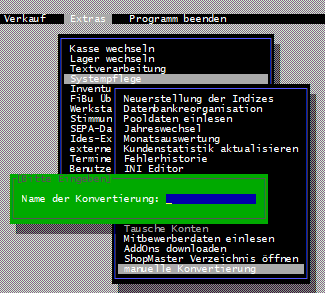
Es öffnet sich ein kleiner Dialog (siehe Abb. 1). Hier geben Sie nun "MIETE" in Großbuchstaben ein und drücken ENTER. Es erscheint ein weiterer Dialog. Hier geben Sie bitte den von der Hotline gemailten Freischaltkode (bitte Groß-/Kleinschreibung beachten) ein und drücken ENTER. Wenn alles gut läuft, erscheint nach einiger Zeit die Meldung "Die Konvertierung ist beendet.". Nun beenden Sie den laufenden ShopMaster. Damit ist die Installation / Konvertierung der notwendigen Dateien für das Mietmodul beendet und es kann im ShopMaster normal weitergearbeitet werden. Falls Sie mit dem SyncTool arbeiten, kann dies nun ebenfalls wieder gestartet werden.
Nächstes Kapitel: Vermietung - Einrichtung